Photoshopにブラシをインストールする方法
公開: 2022-01-10Photoshopの最も強力な機能の1つは、カスタムブラシをダウンロードしてインストールする機能です。 使いやすいPhotoshopブラシを使用すると、インスタントテクスチャを適用したり、フリーハンドで描画したり、簡単な詳細を作成したりできます。
Photoshopのブラシとは何か、Photoshopにブラシをインストールする方法、それらのブラシを編集する方法、およびそれらを使用する方法を見てみましょう。
Photoshopのブラシとは何ですか?
Photoshopブラシは、Photoshopでのペイントに使用され、ペイントブラシとデジタル版です。 マウスで一連のストロークを使用して、線や図形を作成できます。 また、描画するものに合わせて、色と基本設定を変更することもできます。
Photoshopのブラシツールは、ラスターまたはピクセルベースです。 ブラシツールで作成したストロークのサイズを変更または変換すると、ピクセルが永続的に変更されます。
Photoshopに保存されたブラシファイルは、.ABRファイルとしてエクスポートされます。 カスタムブラシのみをダウンロードする場合、.ABRファイルはPhotoshopと互換性があります。
この基本的な理解ができたので、Photoshopに新しいブラシをインストールする方法を見てみましょう。これにより、デフォルトのブラシよりも多くのブラシがプリインストールされます。
Photoshopにブラシをインストールする方法
ステップ1:カスタムブラシをダウンロードする
さまざまなWebサイトからPhotoshopにブラシをインストールする方法から始めましょう。
カスタムPhotoshopブラシを提供しているサイトを見つけてください。 何千ものサイトが無料とプレミアムの両方のカスタムブラシパックを提供しています。 今日は、Brusheezyからこの無料レンズフレアPhotoshopブラシのセットをダウンロードして使用します。
使用するサイトでダウンロードプロンプトを見つけます。 ブラシは.ZIPファイルとしてダウンロードされます。
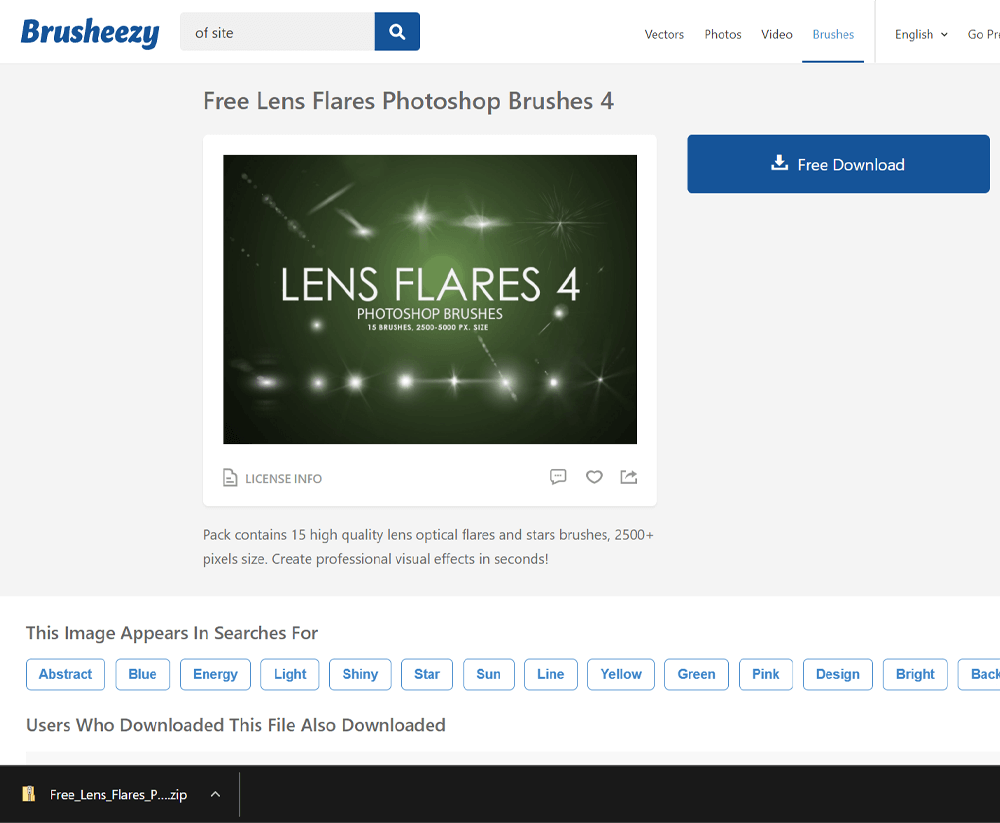
ステップ2:ブラシをエクスポートする
終了したら、ダウンロードした.ZIPファイルをクリックして開きます。 .ABRブラシファイルをデスクトップまたは専用のブラシフォルダにドラッグします。
ブラシをインストールすると、.ABRファイルは不要になります。 ただし、Photoshopの設定をリセットしたり、ブラシを削除したりした場合は、ブラシを再インストールするために.ABRファイルが必要になります。
ダウンロードしたすべてのブラシをフォルダに保存して、後で簡単にアクセスできるようにすることをお勧めします。
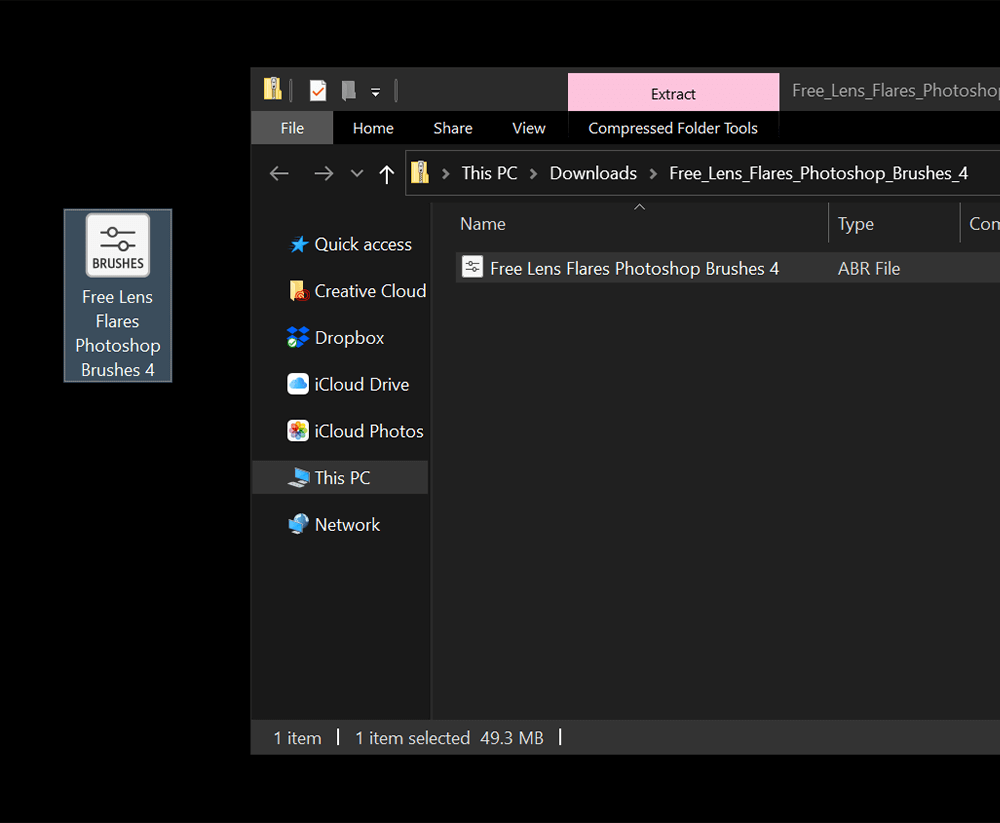
ステップ3:ブラシをPhotoshopにインポートする
Photoshopを開き、ツールツールバーのブラシツールを選択します。
[ブラシのヒント]>[設定](コグアイコン)>[ブラシのインポート]を選択します
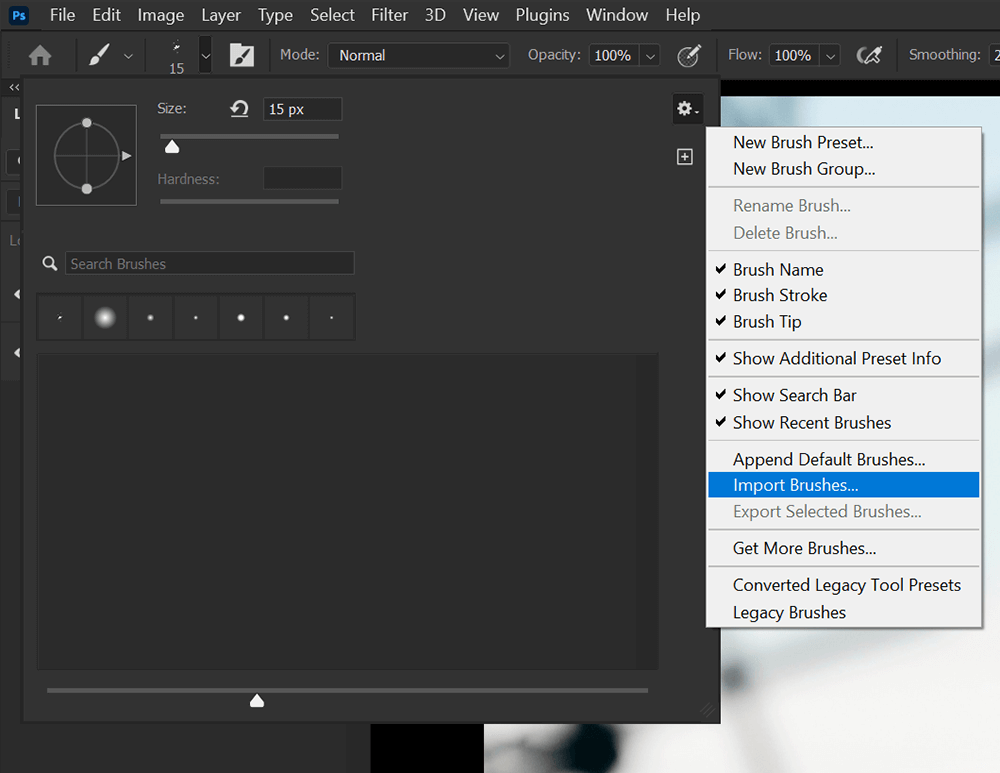
次に、ダウンロードした.ABRファイルを見つけて選択します。 新しいブラシチップは、ブラシチップパネルに表示されます。 ブラシが既にインストールされている場合は、新しいブラシが元のブラシの下に表示されます。
ほとんどのカスタムブラシには複数のブラシチップが含まれていますが、1つしかない場合もあります。
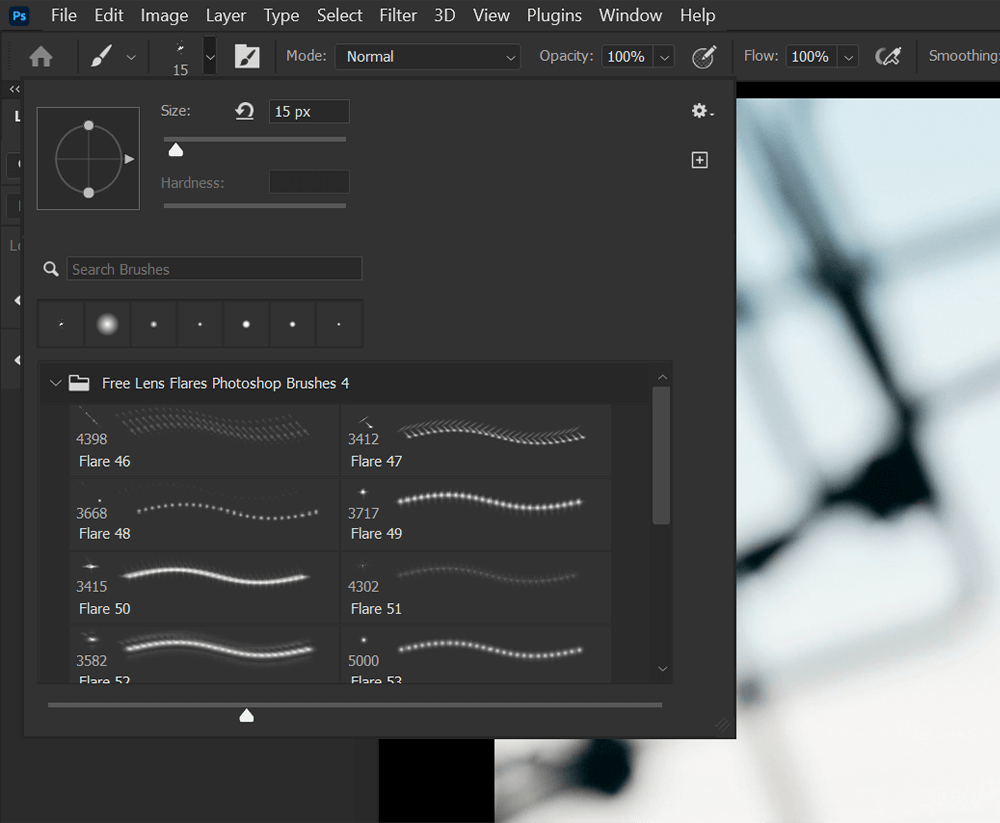
ステップ4:新しいブラシを使用する
新しいブラシのヒントの1つを選択し、新しいレイヤーを作成し、マウスを使用してスタンプまたはドラッグして新しいブラシを使用します。
ツールツールバーの下部にある背景色と前景色を使用して、ブラシの色を変更できます。
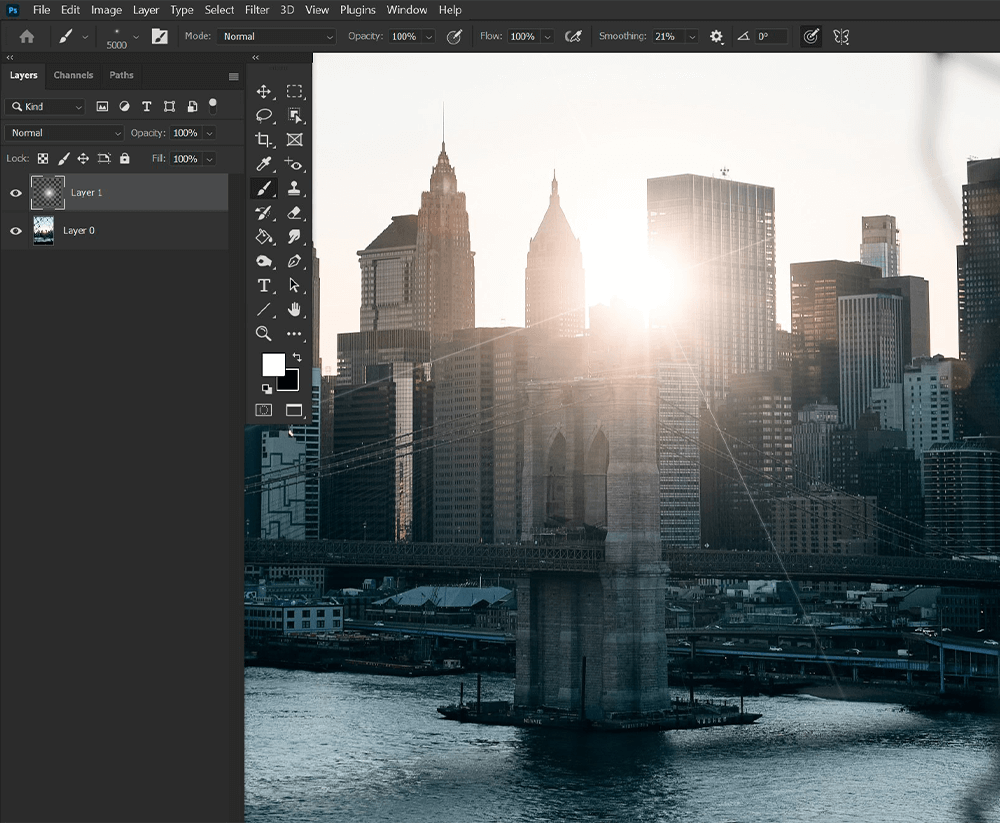
Photoshopでカスタムブラシを作成する方法
ステップ1:形状またはパターンを作成する
Photoshopに新しいブラシをインストールする方法がわかったので、独自のブラシを作成する方法を見てみましょう。 花の画像から新しいブラシを作成しましょう。 シェイプやパターンを最初から描画または作成することもできます。
カスタムブラシを作成するには、Photoshopで新しい大きなドキュメントを開き、背景が白であることを確認します。
花の画像をキャンバスにドラッグアンドドロップします。 なげなわツールを使用して、花の周りをすばやく選択します。
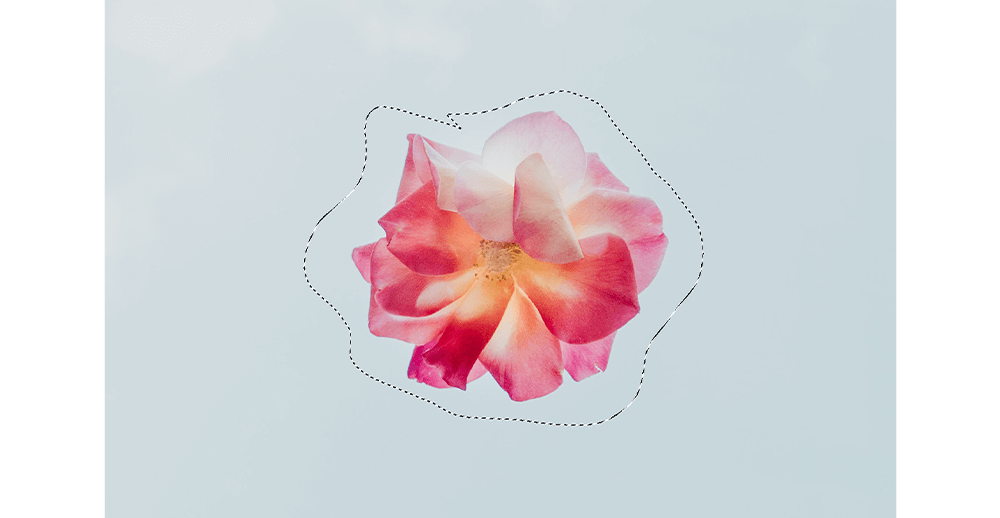
レイヤーマスクを追加して、余分な背景を削除します。
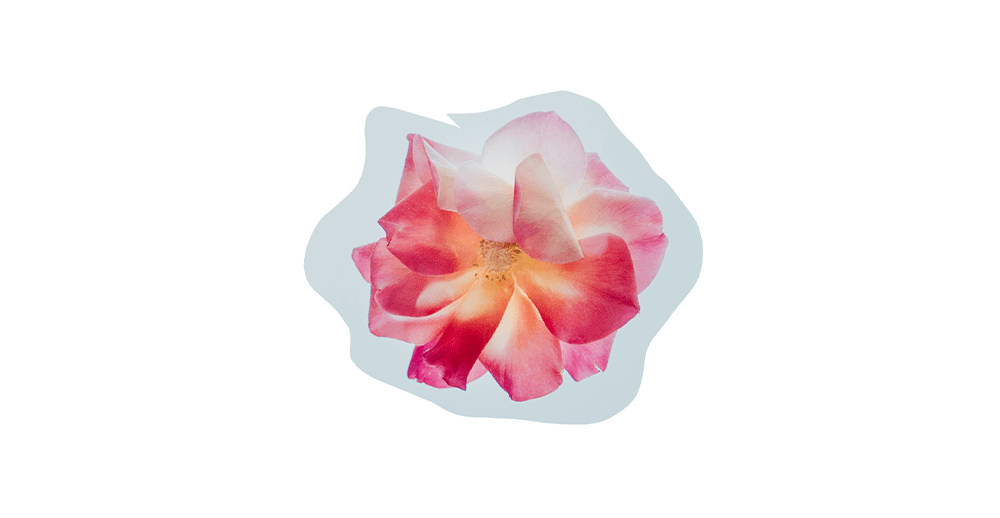
ステップ2:画像を白黒にする
[画像]>[調整]>[白黒]に移動して、画像のグレースケールを変更します。 カスタムブラシとしてエクスポートする前に、すべての画像、形状、またはパターンをグレースケールに変換する必要があります。
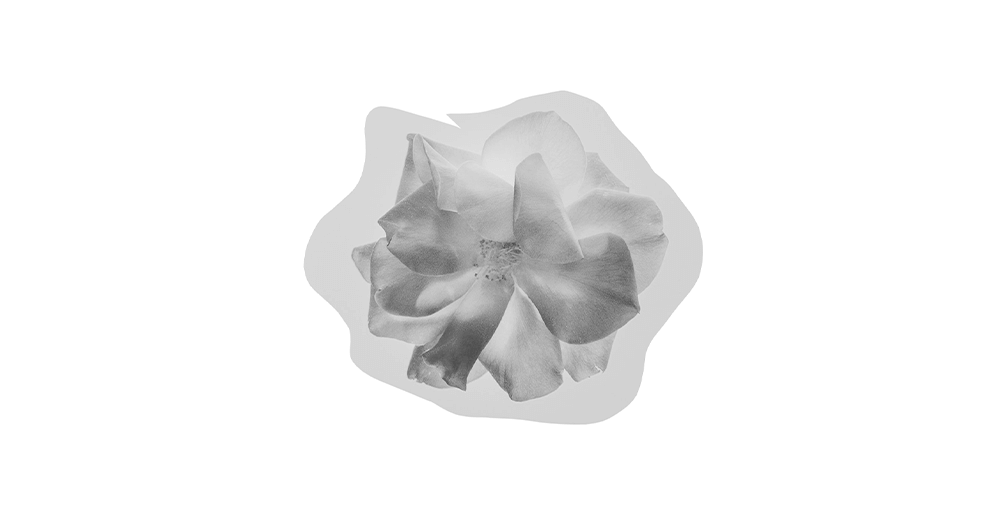
また、画像にコントラストを追加する必要がある場合もあります。 レベル調整レイヤーを使用するのが好きですが、[画像]>[調整]>[明るさ/コントラスト]または[曲線]を使用することもできます。
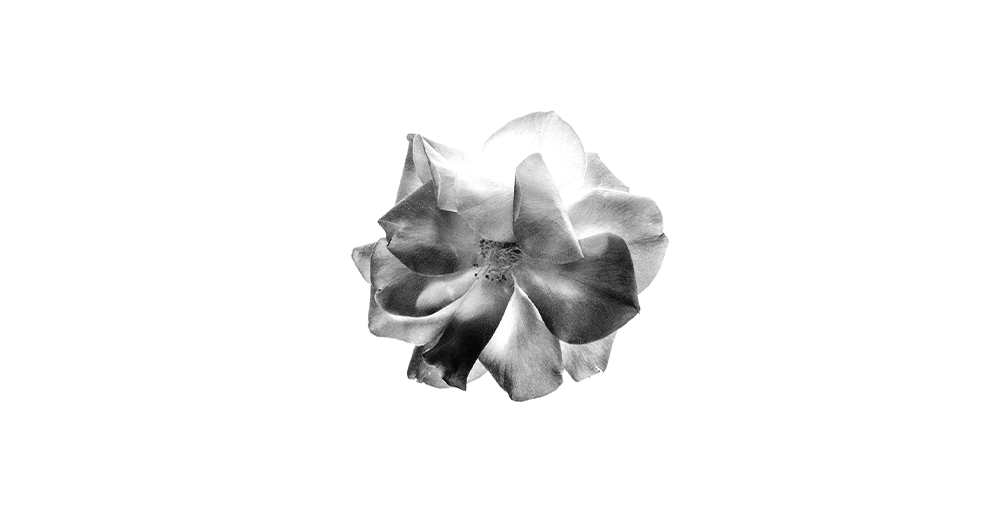
ブラシの領域が暗いほど、それらの領域はブラシ上で不透明になります。 白は完全な透明度になります。
ステップ3:画像をブラシとしてエクスポートする
切り抜きツールを使用して余分なキャンバスを切り抜き、[編集]>[ブラシプリセットの定義]に移動します。
最後に、新しいブラシに名前を付けます。
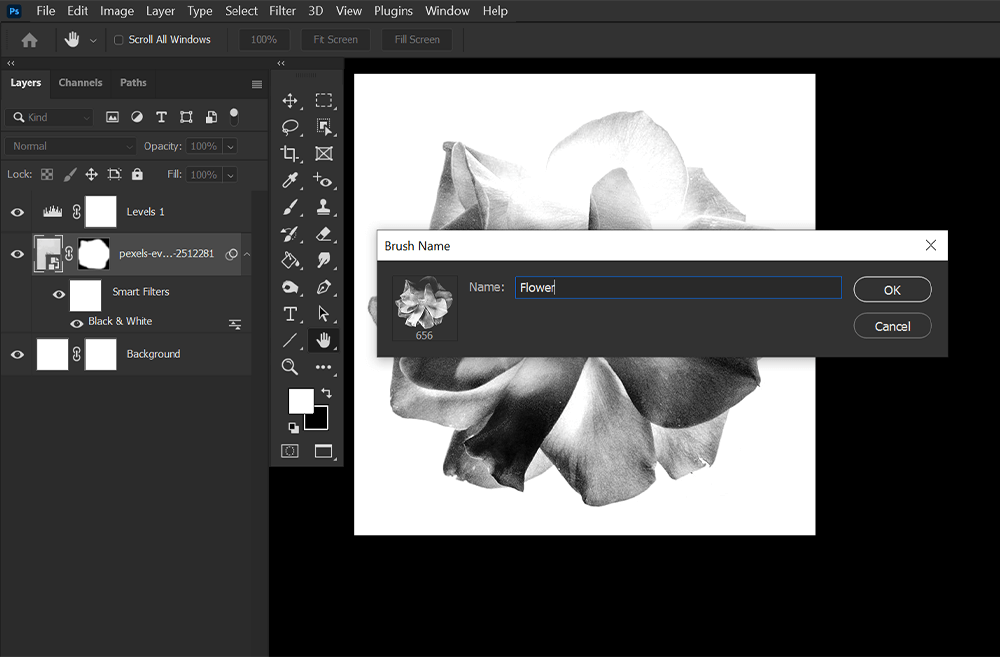
ステップ4:ブラシを保存してエクスポートする
このブラシを他の人と共有したい場合は、ブラシツールを選択し、新しいブラシチップを選択して、[設定](コグアイコン)>[選択したブラシのエクスポート]に移動します。 ブラシは、共有または再インストールできる.ABRファイルとしてエクスポートされます。
複数のブラシを同じ.ABRファイルにエクスポートする場合は、エクスポート時にそれらも選択されていることを確認してください。 CtrlキーまたはCommandキーを押しながら、エクスポートするすべてのブラシを選択して、複数のブラシを選択します。
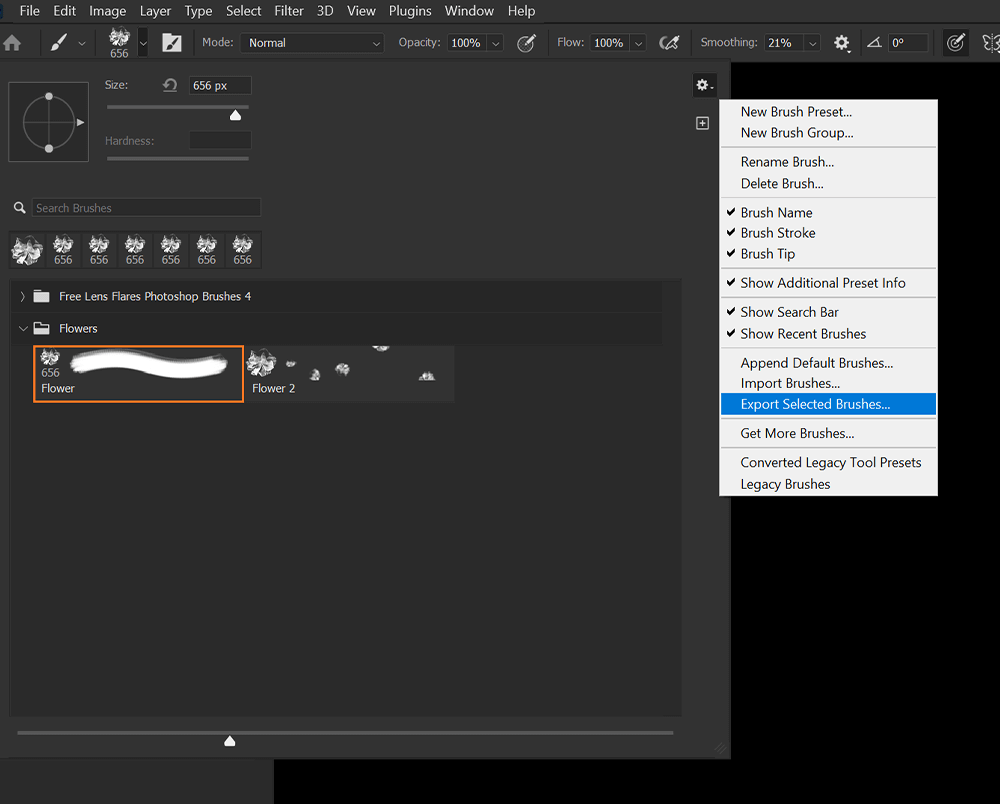
Photoshopでブラシ設定を編集する方法
ステップ1:ブラシ設定を開く
[ウィンドウ]>[ブラシ設定]に移動して、[ブラシ設定]パネルを開きます。

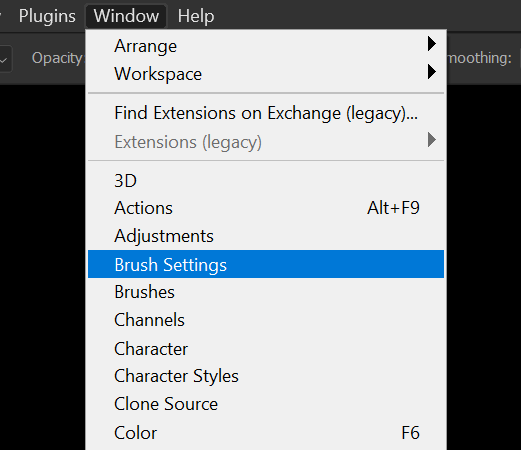
ステップ2:ブラシ設定を編集する
変更する可能性のある最も一般的なブラシ設定のいくつかを見てみましょう。
サイズ—サイズは、ブラシの大きさを制御します。 所定のスライダーを使用して、ブラシ設定とブラシパネルでサイズを変更できます。 [および]キーを使用して、ブラシのサイズを変更することもできます。
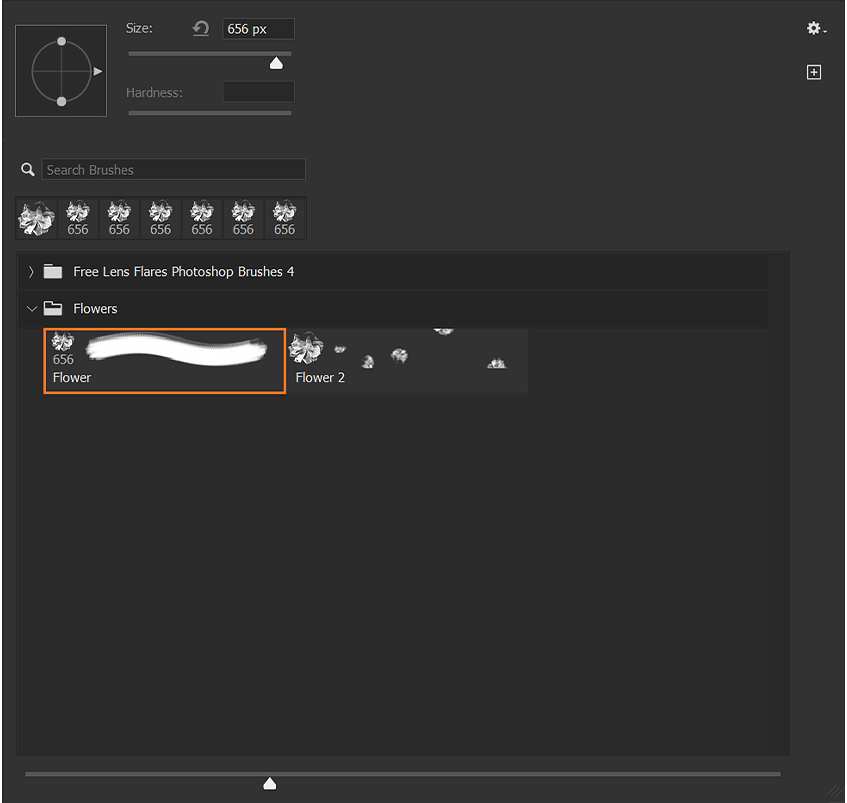
硬さ—硬さは、ブラシのエッジの硬さまたは柔らかさを決定します。 硬度が100%の場合はエッジがシャープになり、硬度が0%の場合はエッジが柔らかくなります。 デフォルトの丸い形状に基づいていないカスタムブラシの硬度を変更することはできません。
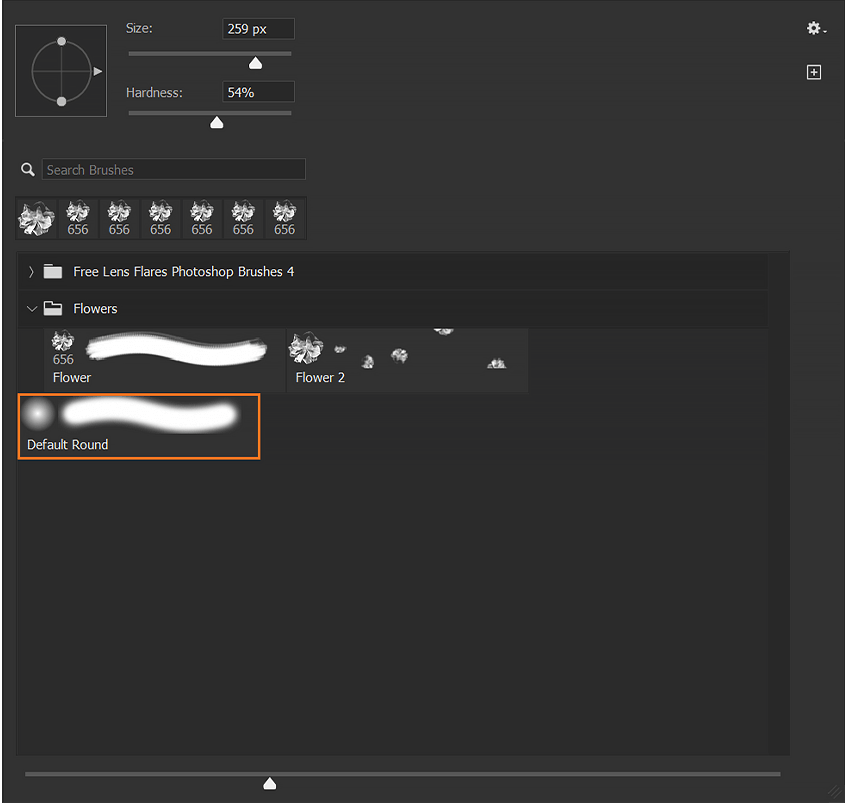
不透明度—不透明度は、ブラシの不透明度を変更します。 不透明度が低いほど、ブラシの透明度が高くなります。 ブラシの不透明度は、ブラシ設定、ブラシパネル、およびブラシツールがアクティブなときに上部のオプションバーで変更できます。

間隔—間隔は、各ブラシスタンプが他のブラシスタンプからどれだけ離れているかを変更します。 実線を作成する場合は、間隔を10%以下、1%以下に設定する必要があります。
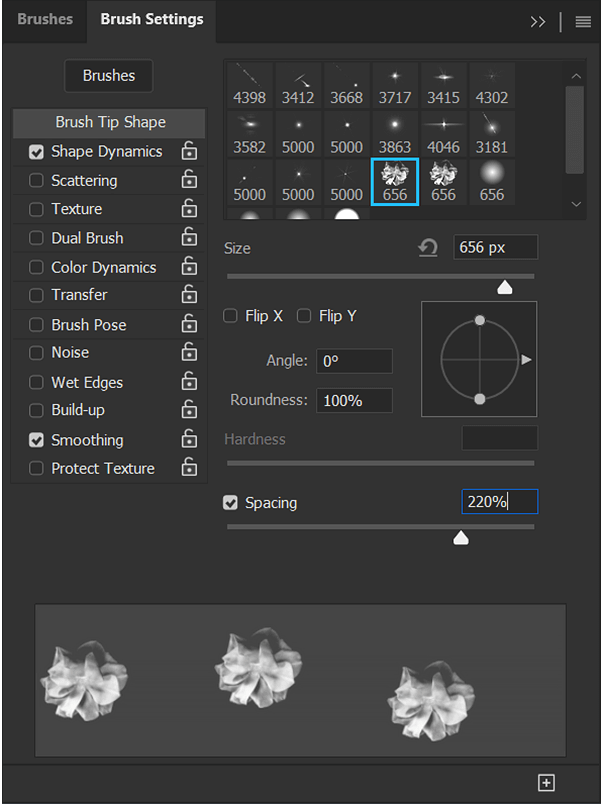
シェイプダイナミクス—シェイプダイナミクスは、ジッターオプションを含む、ブラシチップの形状に関するすべての設定を保持します。 ブラシにジッターを追加すると、ブラシのペイントに一貫性がなくなり、設定に応じてサイズ、角度、および形状が変化します。 描画タブレットをお持ちの場合は、筆圧オプションもあります。 マウスのみを使用している場合、筆圧は使用できません。
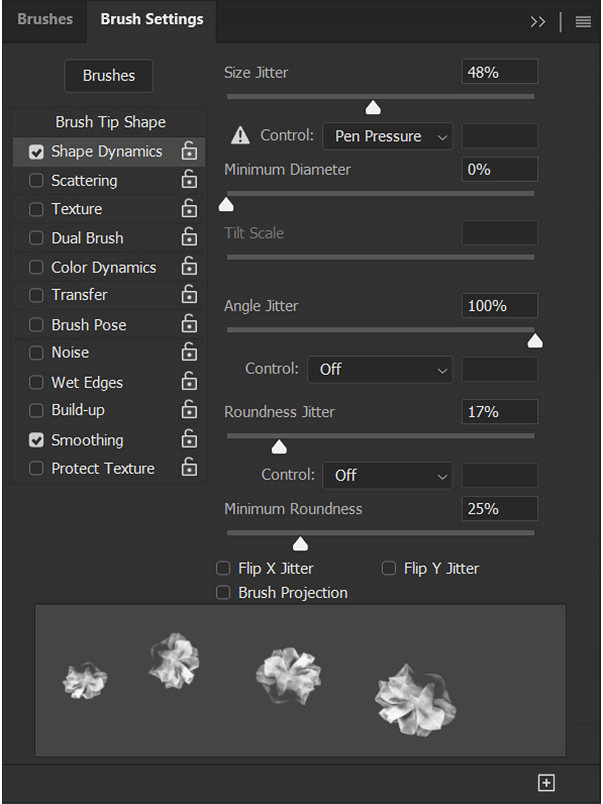
散乱—散乱はブラシの先端を広げます。 散乱が0%の場合、ブラシの先端が次々に直接スタンプされます。 スキャッターが高いほど、スタンプ間のスプレッドが大きくなります。 カウントすると、一度に複数のスタンプを追加するオプションが提供されます。 カウントジッターは、一度に配置されるスタンプの数をランダム化します。
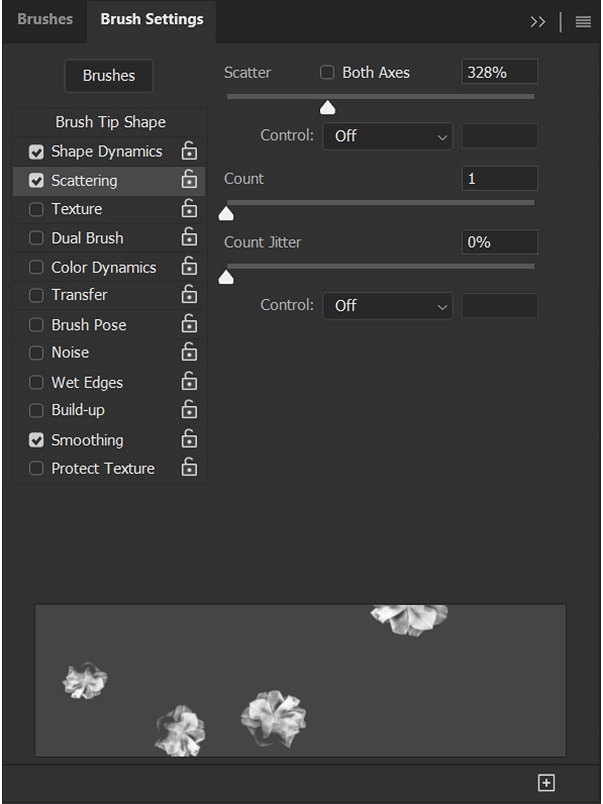
カラーダイナミクス—カラーダイナミクスはカラージッターオプションを提供します。 これらの設定により、スタンプは前景色を手動で変更せずに複数の色にすることができます。 フォアグラウンド/バックグラウンドジッター設定は、選択した設定に応じて、スタンプにバックグラウンドカラーを導入します。
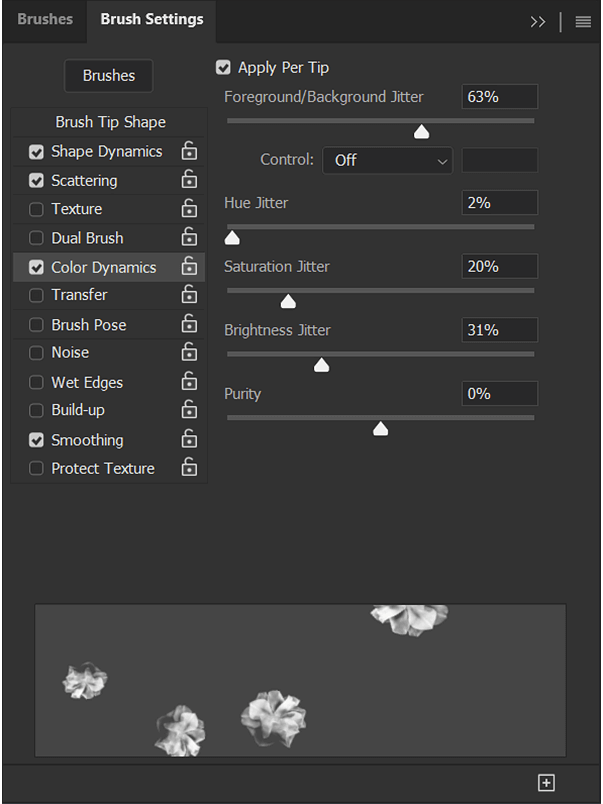
スムージング—ブラシツールを選択すると、上部のオプションバーにスムージングが表示されます。 ストロークがスムーズになり、湾曲した形状を簡単に作成できます。 デフォルトでは、20%に設定されています。 パーセンテージが高いほど、ストロークはスムーズまたは安定します。 0%のストロークは、マウスからのすべての動きをピックアップします。

ステップ3:新しいブラシを保存する
ブラシにいくつかのカスタム設定を追加したので、[ブラシ設定]パネルの右下隅にある[ブラシの保存]アイコンを使用して保存します。 中央にプラス記号が付いた正方形として探します。
ブラシはブラシチップの下部に表示されます。 カスタム設定でブラシを保存せずに新しいブラシに切り替えると、それらのカスタム設定は失われます。
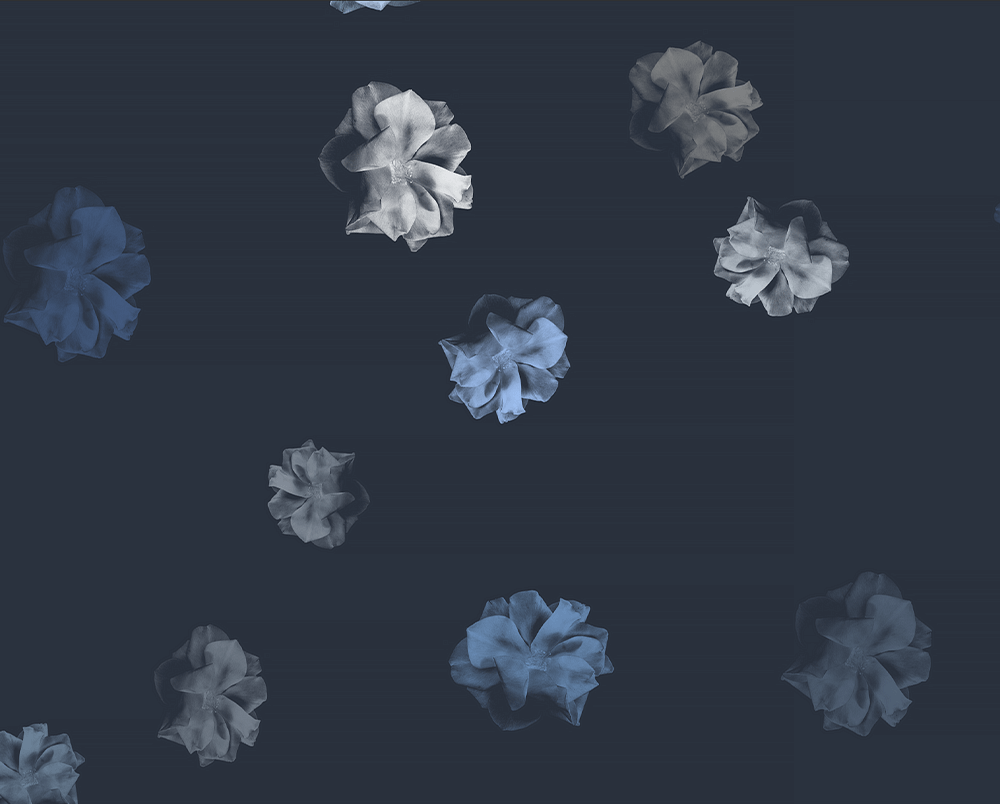
Photoshopでブラシを整理する方法
ブラシの移動と名前の変更
ブラシパネルのブラシの先端をクリックしてドラッグするだけで、ブラシ内を移動できます。 ブラシの名前を変更するには、右クリック>[ブラシの名前を変更]を選択します。
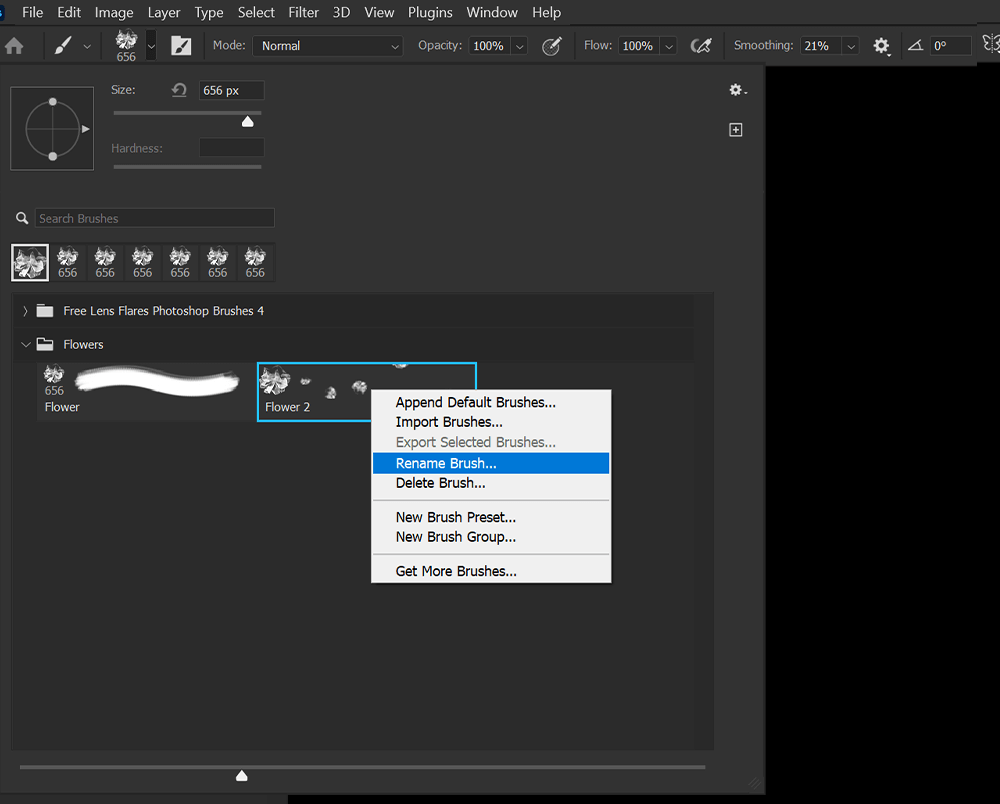
ブラシグループの作成
ブラシをさらに整理するために、グループを作成できます。 [ブラシパネル]>[設定](コグアイコン)> [新しいブラシグループ]に移動して、ブラシグループを作成します。
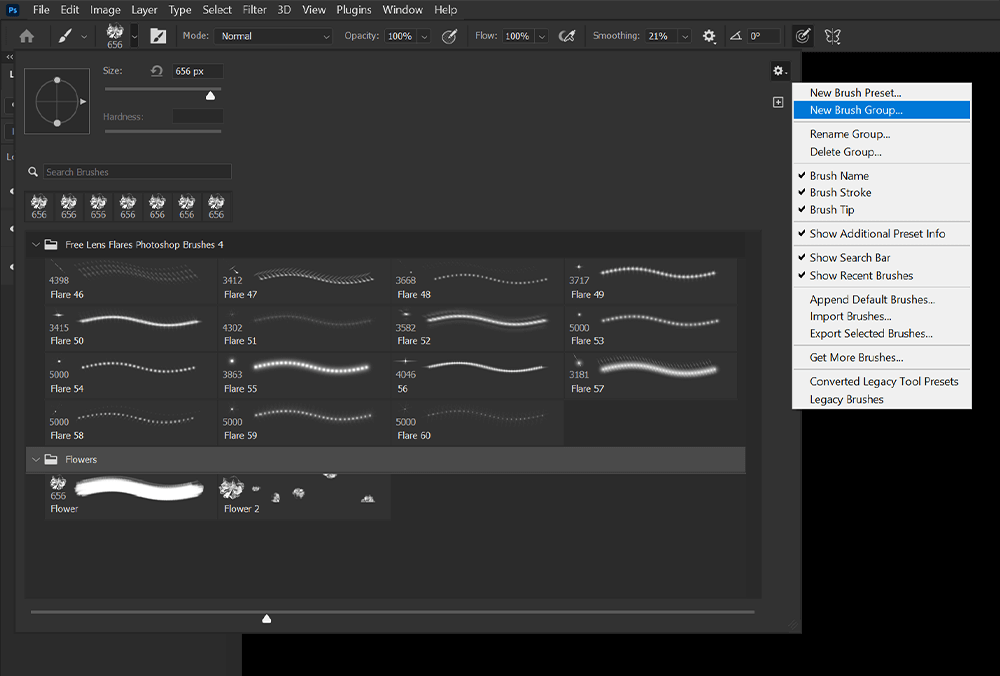
ブラシを探す
いつでも何百ものブラシをPhotoshopにインストールするのは簡単です。 名前でブラシをすばやく見つけるには、ブラシパネルの検索バーを使用できます。
検索バーはキーワードで機能するため、名前は正確である必要はありません。 ブラシ名にキーワードが含まれるすべてのブラシが表示されます。
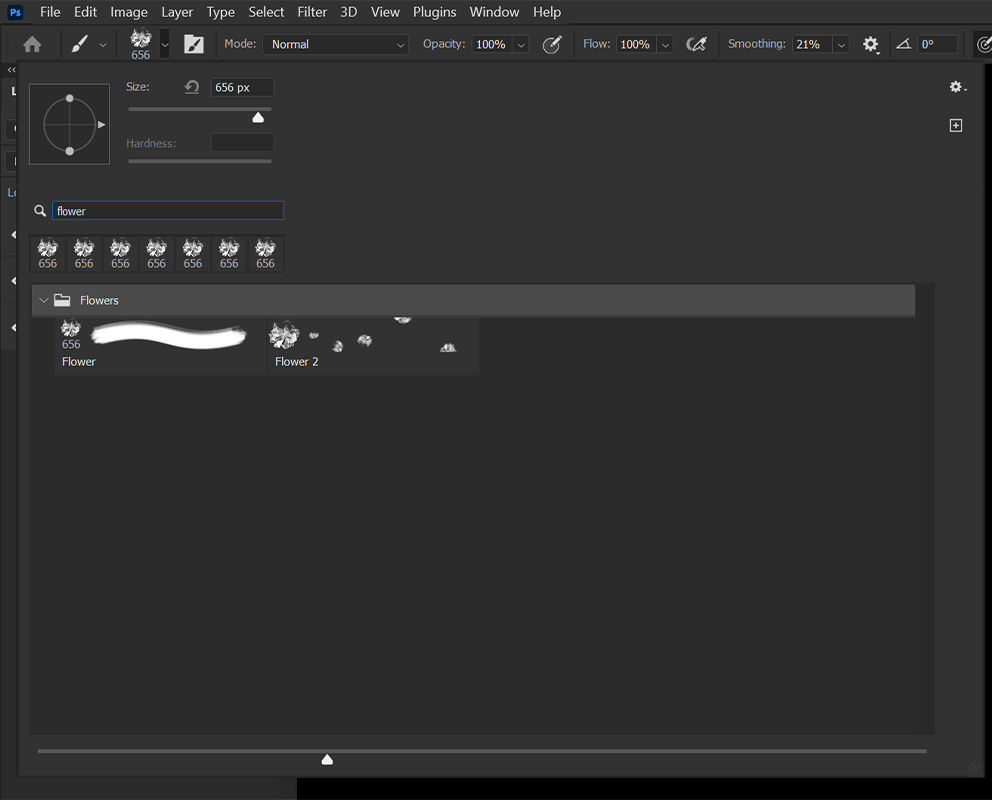
結論
これが、Photoshopにブラシをインストールする方法です。 ブラシは、カスタムブラシのメーカーと販売者の強力なコミュニティのおかげで、Photoshopの最も強力な機能の1つです。 これには、何百ものブラシを含むプレミアムブラシパックから、誰でも使用できる無料のブラシパックまで、あらゆるものが含まれます。
必要なブラシの形、パターン、またはタイプがあれば、私はあなたがそれを見つけることができることを保証することができます。 幸いなことに、そうでない場合は、数回クリックするだけで、いつでも独自のカスタムブラシのセットを作成できます。
